制作汇报或分析说明类的PPT时,通常会需要添加很多图片用于展示,这样就会带来PPT文件过大的问题。此时该怎么压缩ppt里面的图片呢?很多小伙伴或许会想到,通过对图片素材进行压缩,再重新替换的方法,实现PPT文件的缩减。这个方法虽然可行,但整体来说比较麻烦,并且如果临时演示的电脑没有相应的工具,就会难以操作。本篇就来分享一个好用的压缩工具,可以对整个PPT文件进行压缩,实现缩减体积,感兴趣的小伙伴一起来看看吧。
压缩工具介绍
这里向小伙伴们推荐迅捷在线压缩网站,它是一个专门解决压缩难题的在线工具,支持PPT、PDF、视频、Word等常用文件的压缩。其中,PPT在线压缩功能,就可以对上传的PPT文件进行快速压缩,并提供3种压缩模式可选,满足清晰度、体积、均衡共3种不同趋向的需求。如前面提到的,该网站为在线工具,它的功能均基于网页技术开发,可以在线打开直接使用,同样可以随心关闭,并且压缩主要在云端完成,不会给设备带来过多的运行压力,小伙伴们可以放心使用。
PPT压缩步骤演示
1、打开压缩功能
使用任意浏览器打开迅捷在线压缩网站,点击PPT压缩按钮,进入功能页面。
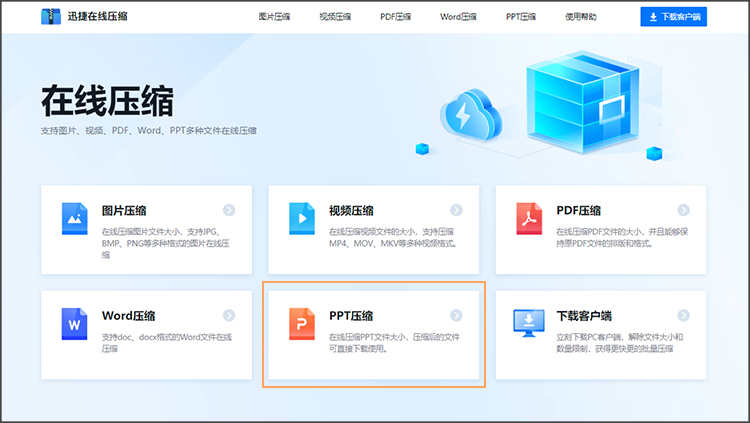
2、选择压缩模式
根据我们的需求,选择压缩模式,网站提供缩小优先、均衡压缩、清晰优先三种模式,这里我们选择缩小压缩作为演示。
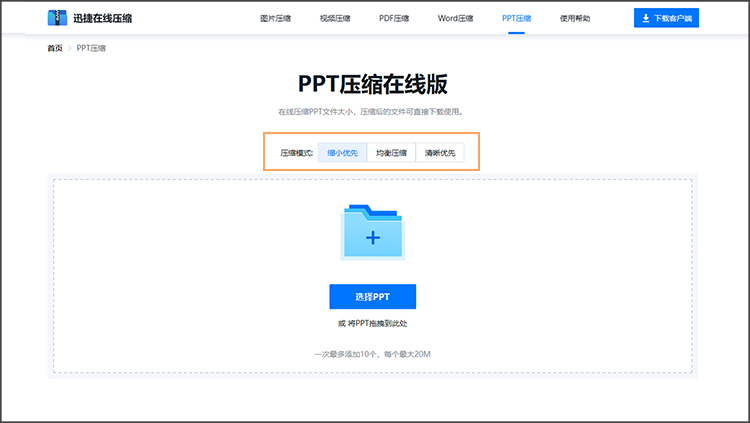
3、上传PPT文件
点击选择视频按钮,将需要压缩的PPT文稿上传,支持批量添加多个PPT文件。为了方便看出压缩效果,这里上传了一个大小为16.9M的PPT文件。
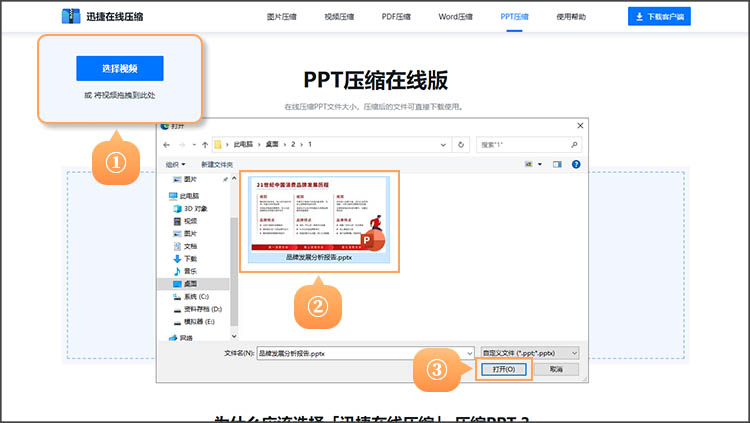
4、下载保存
上传完成后,系统会自动进行压缩操作,等到压缩完成,就可以通过下载全部按钮,将压缩后的PPT保存下来。压缩后的PPT大小为2.71M,成功减小了84%的体积。
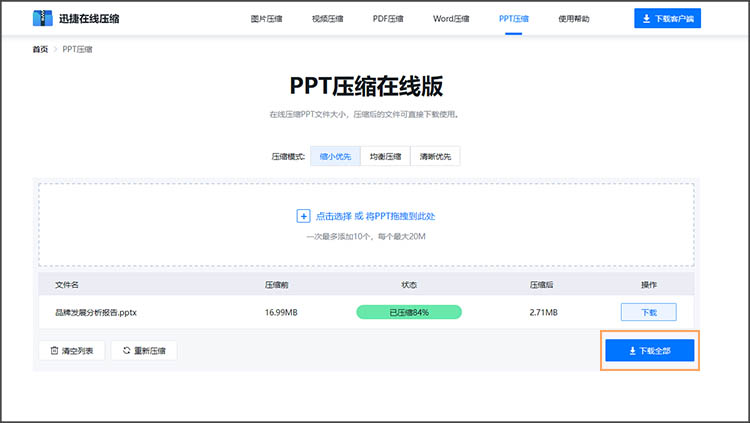
关于怎么压缩ppt里面的图片,本篇分享的内容就到这里,相信小伙伴们看完后就清楚该如何操作了。接下来不妨打开网站,实际上传文件,体验压缩效果。
